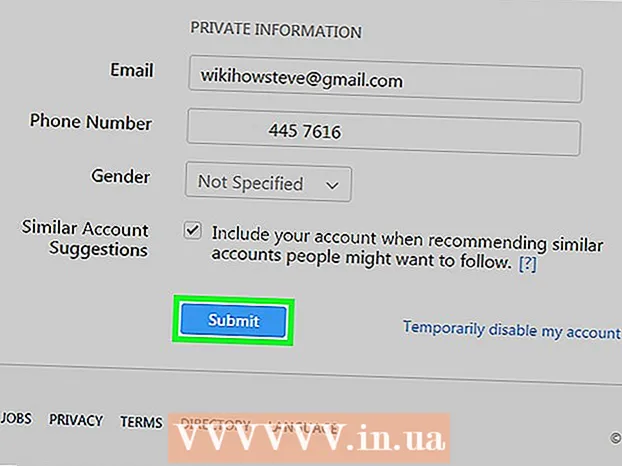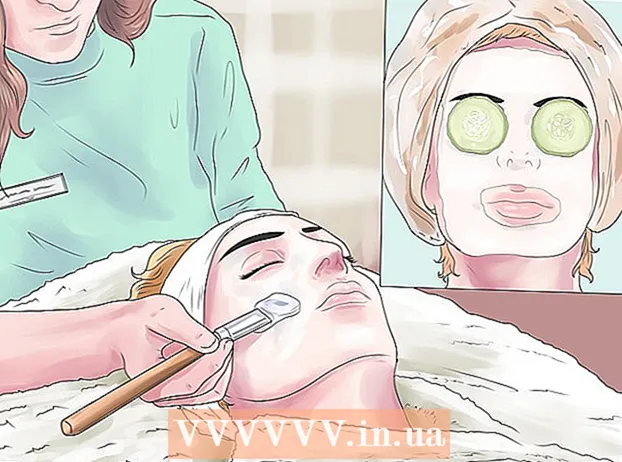Συγγραφέας:
Morris Wright
Ημερομηνία Δημιουργίας:
26 Απρίλιος 2021
Ημερομηνία Ενημέρωσης:
1 Ιούλιος 2024

Περιεχόμενο
Το iPad είναι μια από τις πιο δημοφιλείς συσκευές μεταξύ των καταναλωτών. Μπορείτε να χρησιμοποιήσετε το iPad για να περιηγηθείτε στο Διαδίκτυο, να διαβάσετε ένα βιβλίο, να ακούσετε μουσική, να παίξετε παιχνίδια, να ελέγξετε την αλληλογραφία σας, να συνομιλήσετε και πολλά άλλα - όλα με τίποτα περισσότερο από τα δάχτυλά σας! Η σύνδεση του iPad με τον υπολογιστή σας με Windows είναι πολύ εύκολη και σας επιτρέπει να μεταφέρετε περιεχόμενο από τη βιβλιοθήκη iTunes στο iPad σας.
Για να πας
 Εγκαταστήστε το iTunes. Θα χρειαστεί να εγκαταστήσετε το iTunes για να μπορέσετε να συνδέσετε το iPad στον υπολογιστή σας. Το iTunes είναι δωρεάν για λήψη από τον ιστότοπο του iTunes.
Εγκαταστήστε το iTunes. Θα χρειαστεί να εγκαταστήσετε το iTunes για να μπορέσετε να συνδέσετε το iPad στον υπολογιστή σας. Το iTunes είναι δωρεάν για λήψη από τον ιστότοπο του iTunes. - Εάν έχετε ήδη εγκαταστήσει το iTunes, βεβαιωθείτε ότι έχετε την πιο πρόσφατη έκδοση.
 Ενεργοποιήστε το iPad. Το iPad πρέπει να είναι ενεργοποιημένο για να μπορεί να συνδεθεί στον υπολογιστή σας. Εάν το iPad είναι απενεργοποιημένο, πατήστε το κουμπί λειτουργίας για λίγα δευτερόλεπτα έως ότου εμφανιστεί το λογότυπο της Apple. Εάν η μπαταρία του iPad είναι άδεια, φορτίστε πρώτα το iPad πριν το συνδέσετε στον υπολογιστή.
Ενεργοποιήστε το iPad. Το iPad πρέπει να είναι ενεργοποιημένο για να μπορεί να συνδεθεί στον υπολογιστή σας. Εάν το iPad είναι απενεργοποιημένο, πατήστε το κουμπί λειτουργίας για λίγα δευτερόλεπτα έως ότου εμφανιστεί το λογότυπο της Apple. Εάν η μπαταρία του iPad είναι άδεια, φορτίστε πρώτα το iPad πριν το συνδέσετε στον υπολογιστή. - Το iPad σας φορτίζεται όταν είναι συνδεδεμένο στον υπολογιστή σας - απλά δεν είναι πολύ γρήγορο.
 Συνδέστε το iPad μέσω USB. Χρησιμοποιήστε το καλώδιο φόρτισης που συνοδεύει το iPad σας ή χρησιμοποιήστε άλλο καλώδιο που λειτουργεί με συσκευές Apple. Φροντίστε να συνδέσετε το καλώδιο USB απευθείας στον υπολογιστή σας. προβλήματα σύνδεσης ενδέχεται να προκύψουν εάν συνδέσετε το καλώδιο σε διανομέα USB.
Συνδέστε το iPad μέσω USB. Χρησιμοποιήστε το καλώδιο φόρτισης που συνοδεύει το iPad σας ή χρησιμοποιήστε άλλο καλώδιο που λειτουργεί με συσκευές Apple. Φροντίστε να συνδέσετε το καλώδιο USB απευθείας στον υπολογιστή σας. προβλήματα σύνδεσης ενδέχεται να προκύψουν εάν συνδέσετε το καλώδιο σε διανομέα USB.  Εγκαταστήστε το λογισμικό iPad. Την πρώτη φορά που θα συνδέσετε το iPad σας σε υπολογιστή με Windows, τα Windows θα εγκαταστήσουν έναν αριθμό προγραμμάτων οδήγησης. Αυτή η διαδικασία είναι αυτόματη, αλλά μπορεί να διαρκέσει λίγο.
Εγκαταστήστε το λογισμικό iPad. Την πρώτη φορά που θα συνδέσετε το iPad σας σε υπολογιστή με Windows, τα Windows θα εγκαταστήσουν έναν αριθμό προγραμμάτων οδήγησης. Αυτή η διαδικασία είναι αυτόματη, αλλά μπορεί να διαρκέσει λίγο. - Ο υπολογιστής σας με Windows πρέπει να είναι συνδεδεμένος στο Διαδίκτυο για να εγκαταστήσετε τα προγράμματα οδήγησης.
 Ανοίξτε το iTunes. Συνήθως το iTunes ανοίγει αυτόματα όταν το iPad είναι συνδεδεμένο στον υπολογιστή. Εάν όχι, μπορείτε να ανοίξετε το iTunes από το μενού Έναρξη. Μπορείτε επίσης να χρησιμοποιήσετε έναν σύνδεσμο για επιτραπέζιους υπολογιστές.
Ανοίξτε το iTunes. Συνήθως το iTunes ανοίγει αυτόματα όταν το iPad είναι συνδεδεμένο στον υπολογιστή. Εάν όχι, μπορείτε να ανοίξετε το iTunes από το μενού Έναρξη. Μπορείτε επίσης να χρησιμοποιήσετε έναν σύνδεσμο για επιτραπέζιους υπολογιστές.  Ρυθμίστε το νέο σας iPad. Όταν συνδέετε το iPad στον υπολογιστή σας για πρώτη φορά, θα σας ζητηθεί να ρυθμίσετε το iPad. Εάν χρησιμοποιείτε το iPad για λίγο, μην ανησυχείτε. Αυτή η διαδικασία δεν διαγράφει δεδομένα από τη συσκευή σας. Το μόνο που θα κάνετε τώρα είναι να ονομάσετε το iPad σας.
Ρυθμίστε το νέο σας iPad. Όταν συνδέετε το iPad στον υπολογιστή σας για πρώτη φορά, θα σας ζητηθεί να ρυθμίσετε το iPad. Εάν χρησιμοποιείτε το iPad για λίγο, μην ανησυχείτε. Αυτή η διαδικασία δεν διαγράφει δεδομένα από τη συσκευή σας. Το μόνο που θα κάνετε τώρα είναι να ονομάσετε το iPad σας.  Επιλέξτε το iPad σας. Μόλις το iTunes είναι ανοιχτό, μπορείτε να επιλέξετε το iPad από το "Devices" στην αριστερή πλευρική γραμμή. Εάν η πλευρική γραμμή δεν είναι ορατή, κάντε κλικ στο Παράθυρο → Εμφάνιση / Απόκρυψη πλευρικής γραμμής. Επιλέγοντας το iPad μπορείτε να διαχειριστείτε τα περιεχόμενα της συσκευής.
Επιλέξτε το iPad σας. Μόλις το iTunes είναι ανοιχτό, μπορείτε να επιλέξετε το iPad από το "Devices" στην αριστερή πλευρική γραμμή. Εάν η πλευρική γραμμή δεν είναι ορατή, κάντε κλικ στο Παράθυρο → Εμφάνιση / Απόκρυψη πλευρικής γραμμής. Επιλέγοντας το iPad μπορείτε να διαχειριστείτε τα περιεχόμενα της συσκευής. - Εάν το iPad σας δεν εμφανίζεται, βεβαιωθείτε ότι είναι ενεργοποιημένο. Εάν η συσκευή εξακολουθεί να μην είναι ορατή, τότε θα πρέπει να μπορείτε να τη θέσετε σε λειτουργία ανάκτησης.
 Χρησιμοποιήστε το iTunes για να συγχρονίσετε το περιεχόμενό σας. Αφού επιλέξετε το iPad, μπορείτε να χρησιμοποιήσετε τις καρτέλες στο επάνω μέρος του παραθύρου iTunes για να διαχειριστείτε το περιεχόμενο που θέλετε να συγχρονίσετε με το iPad. Μπορείτε να προσθέσετε ταινίες, μουσική, εφαρμογές, βιβλία, podcast και άλλα. Για να προσθέσετε περιεχόμενο στο iPad σας, αυτό το περιεχόμενο πρέπει να βρίσκεται ήδη στη βιβλιοθήκη iTunes.
Χρησιμοποιήστε το iTunes για να συγχρονίσετε το περιεχόμενό σας. Αφού επιλέξετε το iPad, μπορείτε να χρησιμοποιήσετε τις καρτέλες στο επάνω μέρος του παραθύρου iTunes για να διαχειριστείτε το περιεχόμενο που θέλετε να συγχρονίσετε με το iPad. Μπορείτε να προσθέσετε ταινίες, μουσική, εφαρμογές, βιβλία, podcast και άλλα. Για να προσθέσετε περιεχόμενο στο iPad σας, αυτό το περιεχόμενο πρέπει να βρίσκεται ήδη στη βιβλιοθήκη iTunes. - Ανατρέξτε σε αυτόν τον οδηγό για λεπτομερείς οδηγίες σχετικά με τον τρόπο συγχρονισμού των αρχείων σας στο iPad σας.
 Αφαιρέστε το iPad σας όταν τελειώσετε. Αφού ολοκληρωθεί ο συγχρονισμός με το iPad σας, μπορείτε να κάνετε δεξί κλικ στο iPad στην αριστερή πλευρική γραμμή. Επιλέξτε "Εξαγωγή". Αυτό σας επιτρέπει να αποσυνδέσετε με ασφάλεια το iPad από τον υπολογιστή.
Αφαιρέστε το iPad σας όταν τελειώσετε. Αφού ολοκληρωθεί ο συγχρονισμός με το iPad σας, μπορείτε να κάνετε δεξί κλικ στο iPad στην αριστερή πλευρική γραμμή. Επιλέξτε "Εξαγωγή". Αυτό σας επιτρέπει να αποσυνδέσετε με ασφάλεια το iPad από τον υπολογιστή.